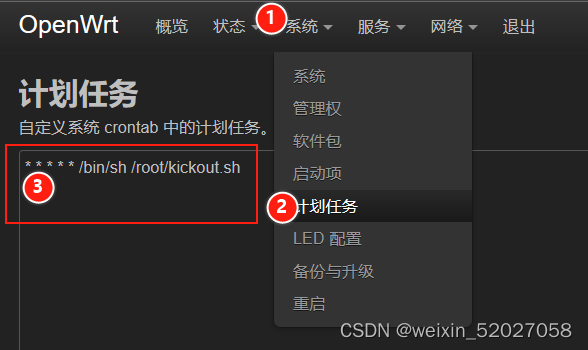| Openwrt设置开启802.11r、纯AP模式、自动剔除弱信号 | 您所在的位置:网站首页 › openwrt无线密码 › Openwrt设置开启802.11r、纯AP模式、自动剔除弱信号 |
Openwrt设置开启802.11r、纯AP模式、自动剔除弱信号
|
前言
家不大,墙很多,1台路由器无法覆盖完全,遂产生用多台无线AP、开启802.11r实现无线漫游的想法。 最初是用集客的方案,简单直接效果好,但是需要旁挂一个ac;如果主路由刷成集客盒子(相当于ac+路由+拨号),虽然可以拿掉旁挂的ac,但是拿不到ipv6,遂舍弃。 搜索资料,发现Openwrt原生支持了802.11r,遂把家里的路由器均刷成Openwrt(或X-wrt),开始折腾之路。 本文分为3个部分,设置802.11r、设置纯AP模式、配置自动剔除弱信号。第二步设置纯AP模式是难点,因为涉及到关闭AP的DHCP,极易造成失联。本人大概折腾了七八次,才摸清门道。 本文所使用的设备主路由:小娱C3;AP:红米AC2100、小米R4A千兆版 本文的前提条件主路由已设置好DHCP,可以对接入的设备分配IPv4。 本文注意事项由于Openwrt特性,有时候“保存”不一定生效,记得点击“保存并应用”或右上角“未保存的配置”处进行应用。 以下操作均在AP上进行 设置802.11rOpenwrt首页–>接口–>无线,找到自己想要修改的无线信号。这里我的AP有2.4G和5G两个无线信号,设置步骤几乎相同,这里以设置5G为例。 建议2.4G和5G无线信号配置不同的SSID
进入设备配置页面后,第一步设置信道。这里我们不用auto,选一个确定的值。不同AP的信道彼此互不相同。譬如这一台AP我设置的是信道36,那么下一台就设置成40、44等等,总之不要再设置成36了。
如果没有“802.11r 快速切换”这个选项,最简单粗暴的方法是刷 新版本的Openwrt固件,越新越好。本人刷的新固件(Openwrt、X-wrt)均自带这个选项。 老版本自带的wpad包可能是wpad-mini,导致没有“802.11r 快速切换”这个选项,可以卸载掉wpad-mini,安装wpad。本文不再赘述(这一条来源自网络) 当然对于非常新的版本,可能在WLAN漫游这个选项卡
有时候我们只是“暂存”了设置,记得点击“保存并应用”,才能真正应用。 当然,点击左上角“未保存的配置”,在弹出的窗口中也可以应用修改。 每台AP均要进行如上设置,尤其注意无线密码、SSID和上图中第6个移动域要设置成一模一样的 开启纯AP模式这一步不好操作,容易造成“失联”。如果失联了,请按\捅Reset,进行复位操作,重新来过… 我操作了七八遍才尝试成功了,请仔细阅读。 下方操作的缺点:会浪费一个WAN口。也可以参考这篇文章(点我),介绍了另一种设置的方法,但是我没操作成功。 Openwrt首页–>网络–>接口,找到WAN和WAN6。我们要把这俩设置成“不配置协议”。WAN和WAN6的设置是一样的,这里我们以WAN为例。点击编辑(下图中③)。 如果有WAN6的话,记得做同样的设置 有时候我们只是“暂存”了设置,记得点击“保存并应用”,才能真正应用。 在进行下一步操作前,请再次确认主路由开启了DHCP,是可以分配IP的。 接着我们设置LAN,找到LAN,点击编辑。
由于都是刷的Openwrt,有可能在修改地址和网关时提示“网关和当前地址相同,无效”,遇到这种情况,先改IPv4地址,再改IPv4网关即可。 接下来关闭AP上的DHCP。进入DHCP服务器–>常规设置,勾上“忽略此接口”。 然后进入“IPv6”设置,将DHCPv6服务禁用。 这一步操作完,极易失联。如果失联,请按\捅Reset,重新来过…
接下来最最重要的一步:上级路由器过来的网线不要插在WAN口了,插LAN口! 我就是在这个地方卡住了。 至此,完成了纯AP的设置。如果是有线连到路由器上进行设置的、且主路由器开启了DHCP服务、且主路由器过来的网线插在了LAN口,此时应该拿到了主路由器分配的IP了,且可以通过上方修改的LAN的IPv4地址访问到这个AP的WebUI。 自动剔除弱信号开启802.11r、设置纯AP模式后,此时可以进行漫游测试了。个人在测试中发现,有时来自AP A的信号分明很弱了,但没有自动切到AP B。这就需要AP自动剔除连接到它的弱信号设备。 有一个大哥写了一个脚本,开源在了Github:https://github.com/smallerxie/wifi-kickout/blob/master/kickout.sh 接下来我们要将这个脚本传到AP上,并设置自动任务。 上传过程不赘述,假设已经上传到了/root/kickout.sh这个位置。在WebUI处点击系统–>计划任务,在里面另起一行,添加如下代码即可: * * * * * /bin/sh /root/kickout.sh
至此便完成了设置。整个过程中最不好操作的就是关闭LAN的DHCP服务那一步,非常容易失联! 效果还可以,但是感觉切换速度方面,还是集客更好一些。可惜集客不太能满足我的个人要求。 |
【本文地址】
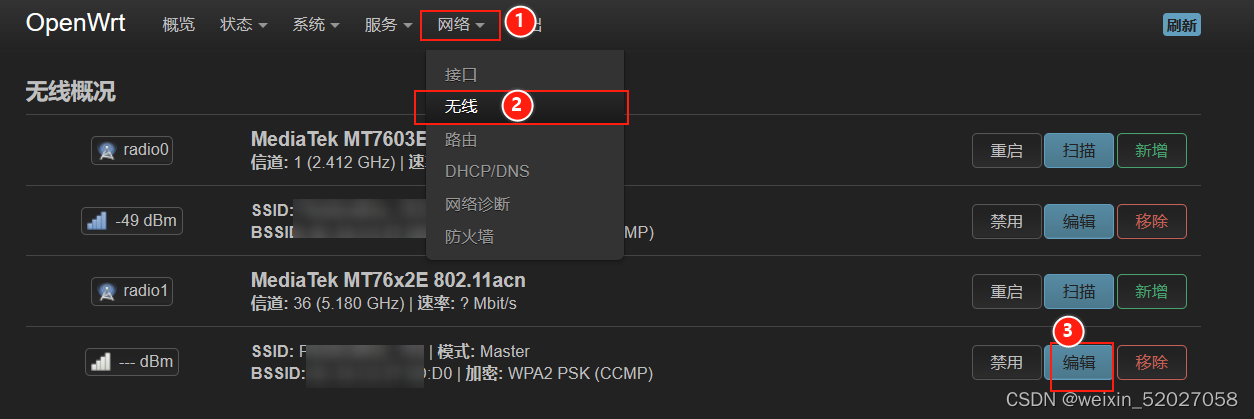
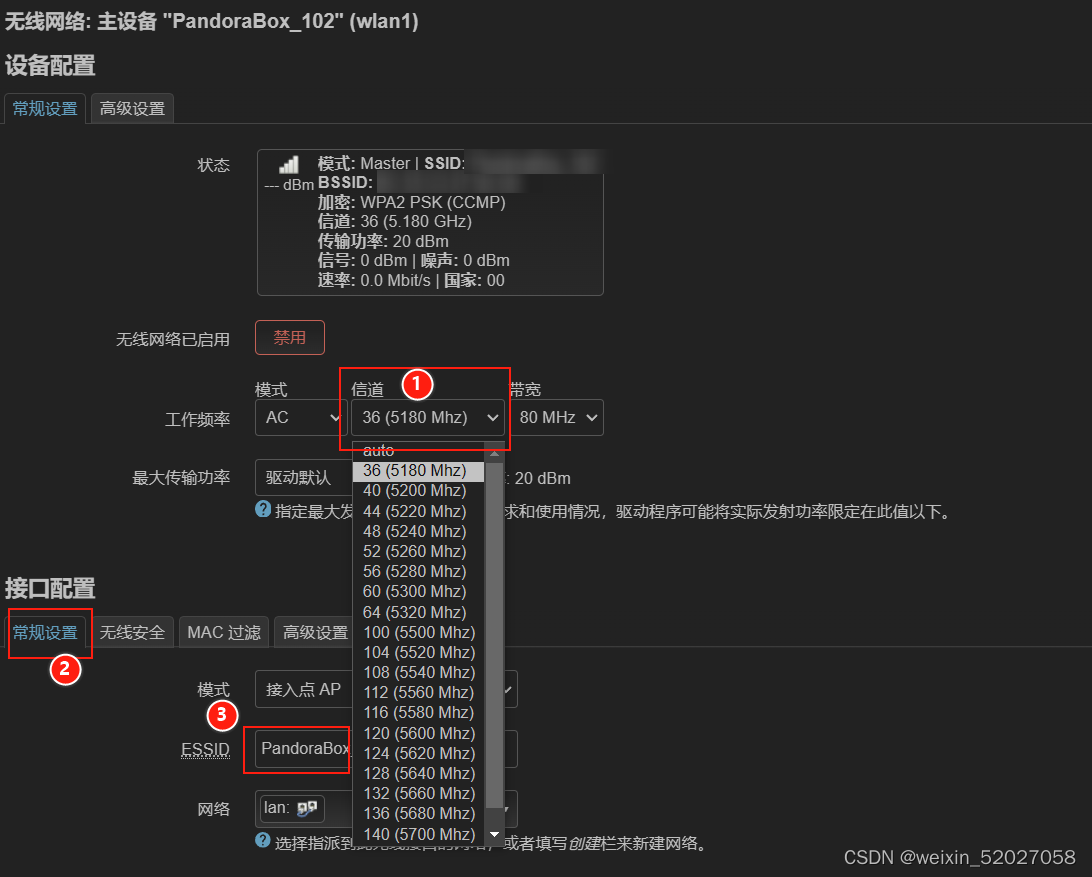 接着进入“无线安全”选项卡,按照下图的方法进行配置。圈圈的地方都要设置到位。
接着进入“无线安全”选项卡,按照下图的方法进行配置。圈圈的地方都要设置到位。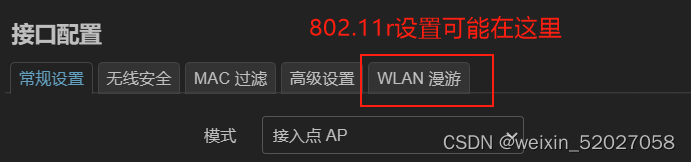
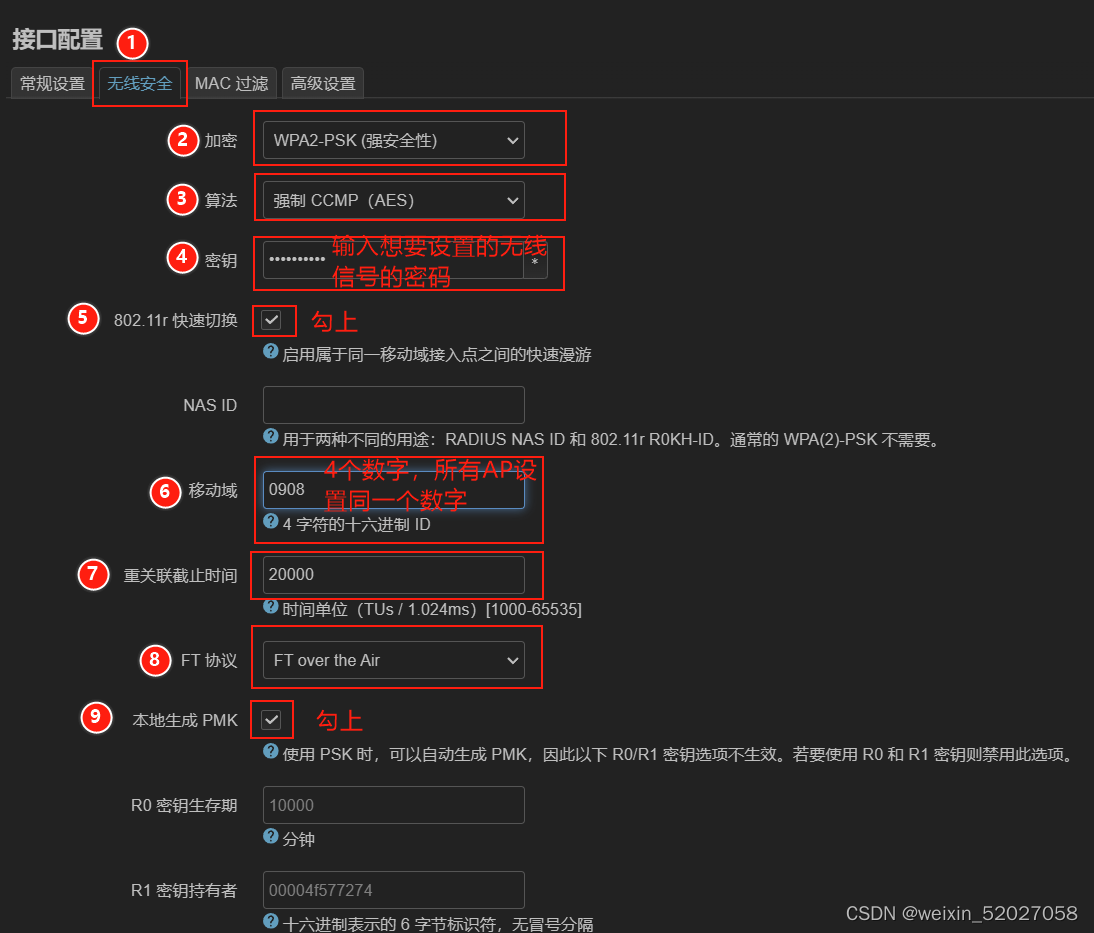 至此,802.11r部分设置完成了。
至此,802.11r部分设置完成了。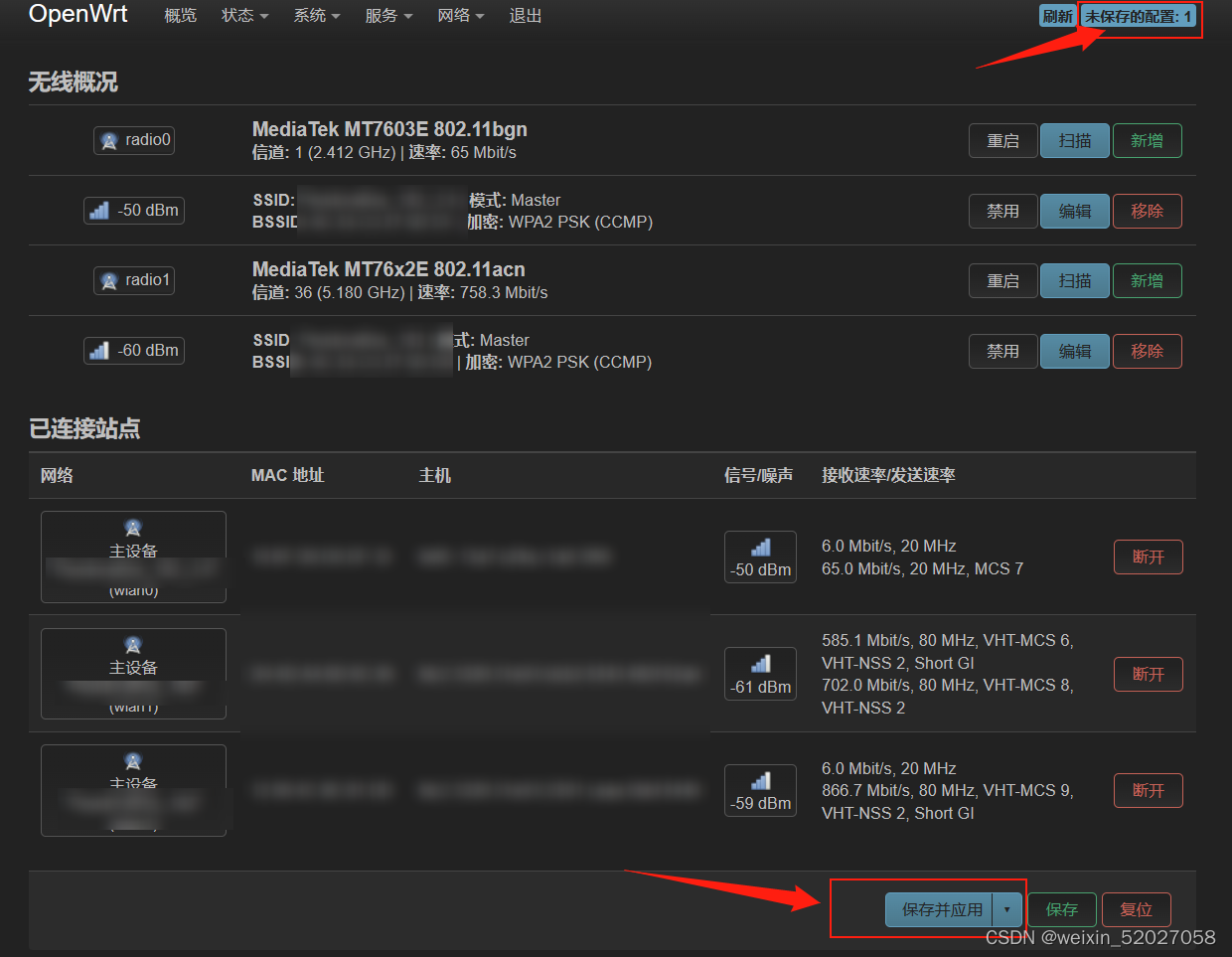
 将协议改成“不配置协议”、更改后下方会出现“确定要切换协议?”,点击切换协议。最后点击保存。
将协议改成“不配置协议”、更改后下方会出现“确定要切换协议?”,点击切换协议。最后点击保存。 

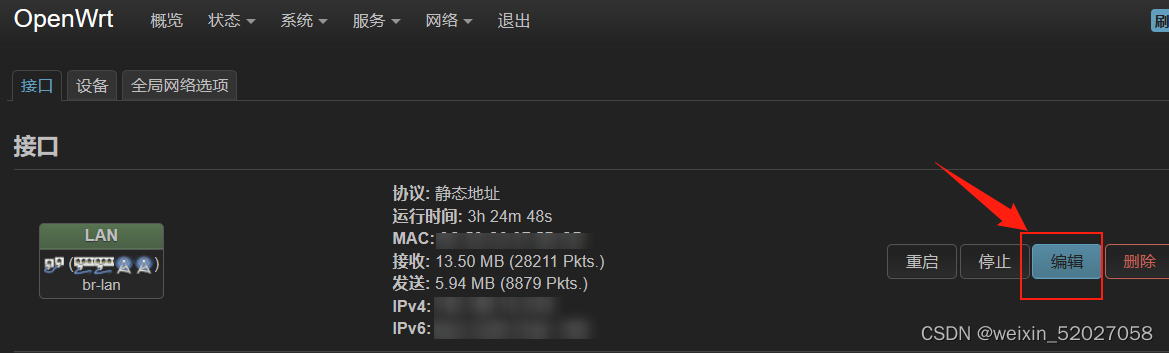 修改IPv4地址,使之在主路由器的网段内、不和主路由器、其他AP重合即可。 修改IPv4网关为主路由器地址。
修改IPv4地址,使之在主路由器的网段内、不和主路由器、其他AP重合即可。 修改IPv4网关为主路由器地址。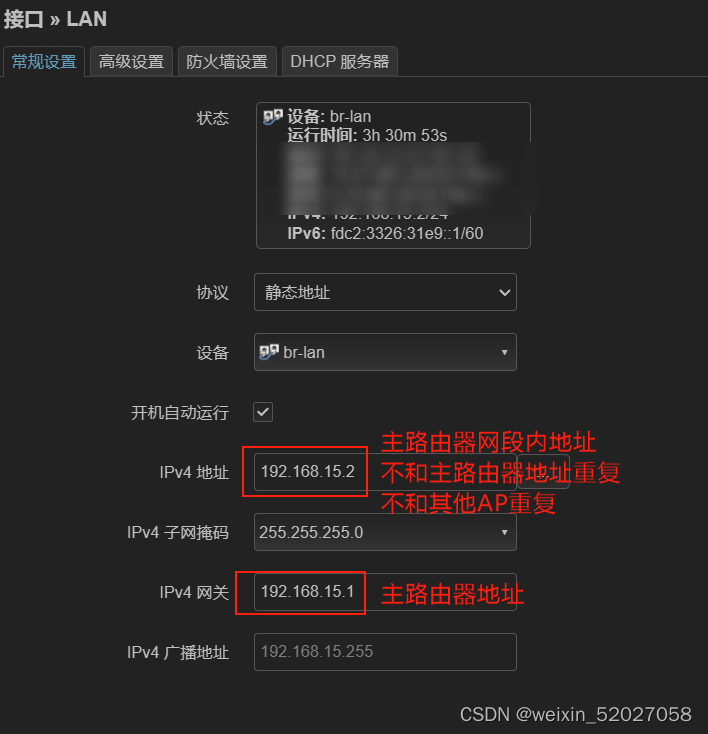
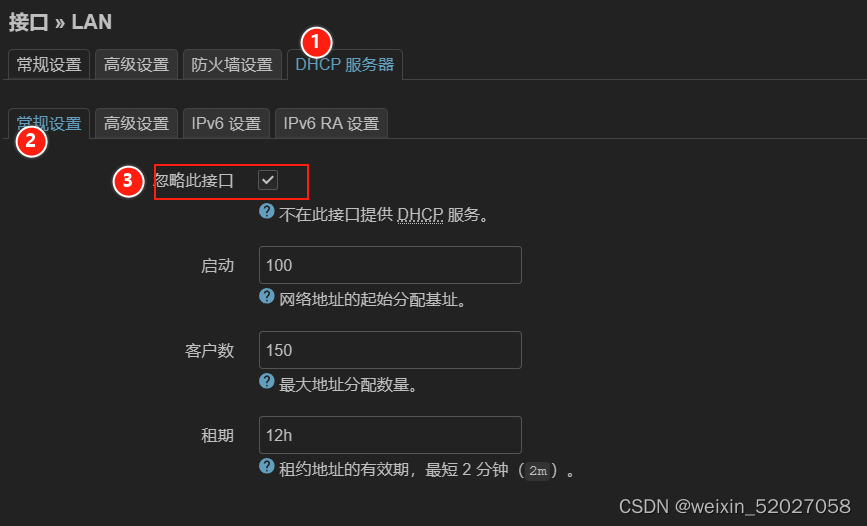
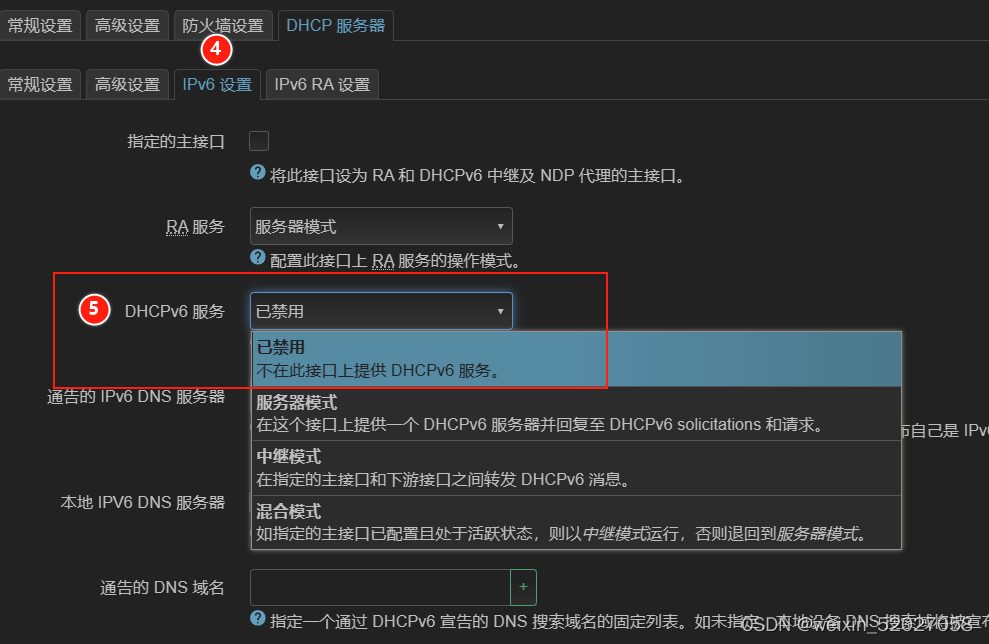 配置完成后记得点“保存”。
配置完成后记得点“保存”。 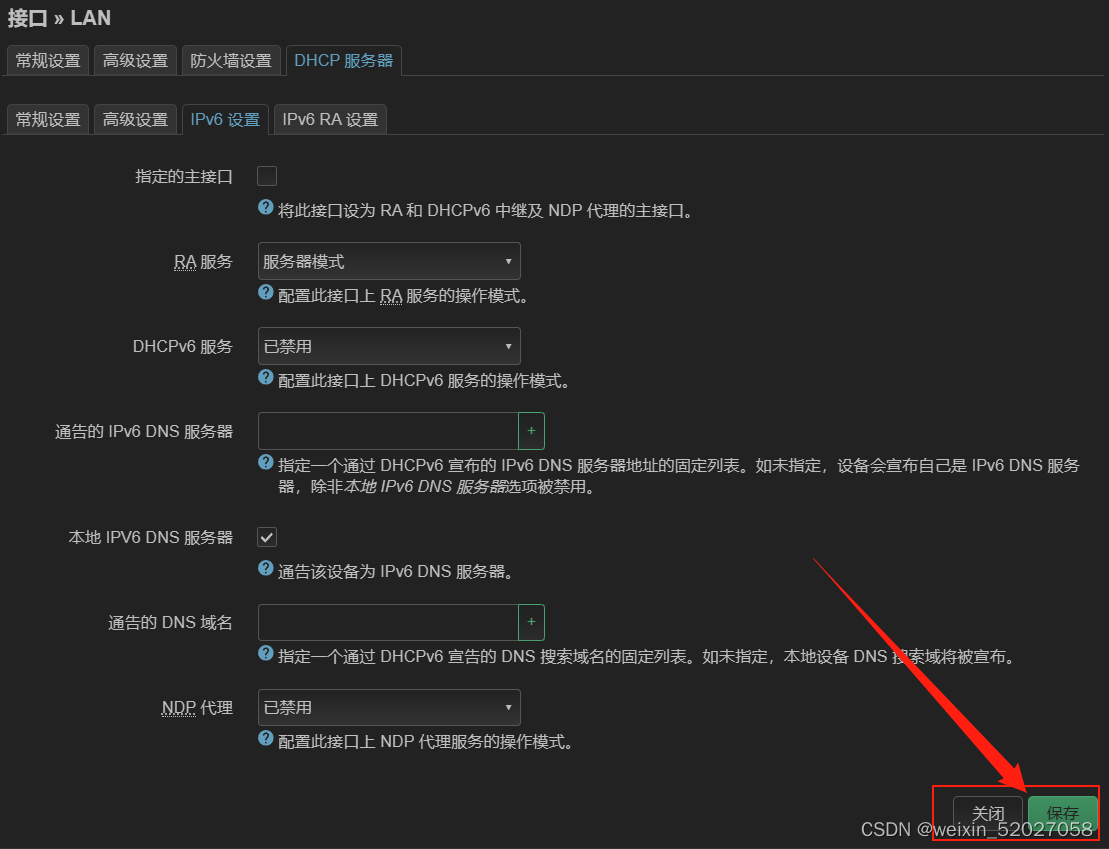 然后点击保存并应用。
然后点击保存并应用。